一.在VMware上如何创建虚拟机以及安装linux操作系统
1.新建虚拟机 (点击首页的创建新的虚拟机);
2.选择自定义,可以自己按照喜好设置虚拟机的配置。点击下一步 ;
3.兼容性按照默认就好,点击下一步 ;
4.选择稍后安装操作系统,点击下一步 ;
5.选择Linux操作系,版本可以选择CentOS 8 64 位,点击下一步;
6.设置虚拟机名称以及安装位置,点击下一步;
7.可选择虚拟机的CPU数量以及CPU核数,也可以不变,完成后点击下一步 ;
8.选择虚拟机的内存,依个人需求而定。点击下一步 ;
9.选择网络连接类型,具体的介绍请参考。我选择的NAT,点击下一步 ;
10.选择I/O控制器类型,默认即可。点击下一步 ;
11.选择虚拟磁盘类型,默认即可。点击下一步;
12.选择磁盘,建议使用创建新磁盘。如现有虚拟磁盘也可以选择第二项,不建议直接使用物理磁 盘。点击下一步 ;
13.设置磁盘大小,20即可,其他保持默认。点击下一步;
14.设置磁盘文件的名称,直接下一步即可;
15.虚拟机至此已经创建成功,点击完成即可。接下来开始安装操作系统,通过虚拟光驱安装。
16.按照图中选择redhat镜像文件,点击确定;
17.点击开启此虚拟机;
18.鼠标点进去,用键盘选择第一项,Install Red Hat Enterprise Linux 8.0.0。等待界面加载完成
19..选择安装语言时根据自己可随意选择,点击Continue(下一步);
20图示为每一项的中文意思,点击Installation Destir,选择安装位置;
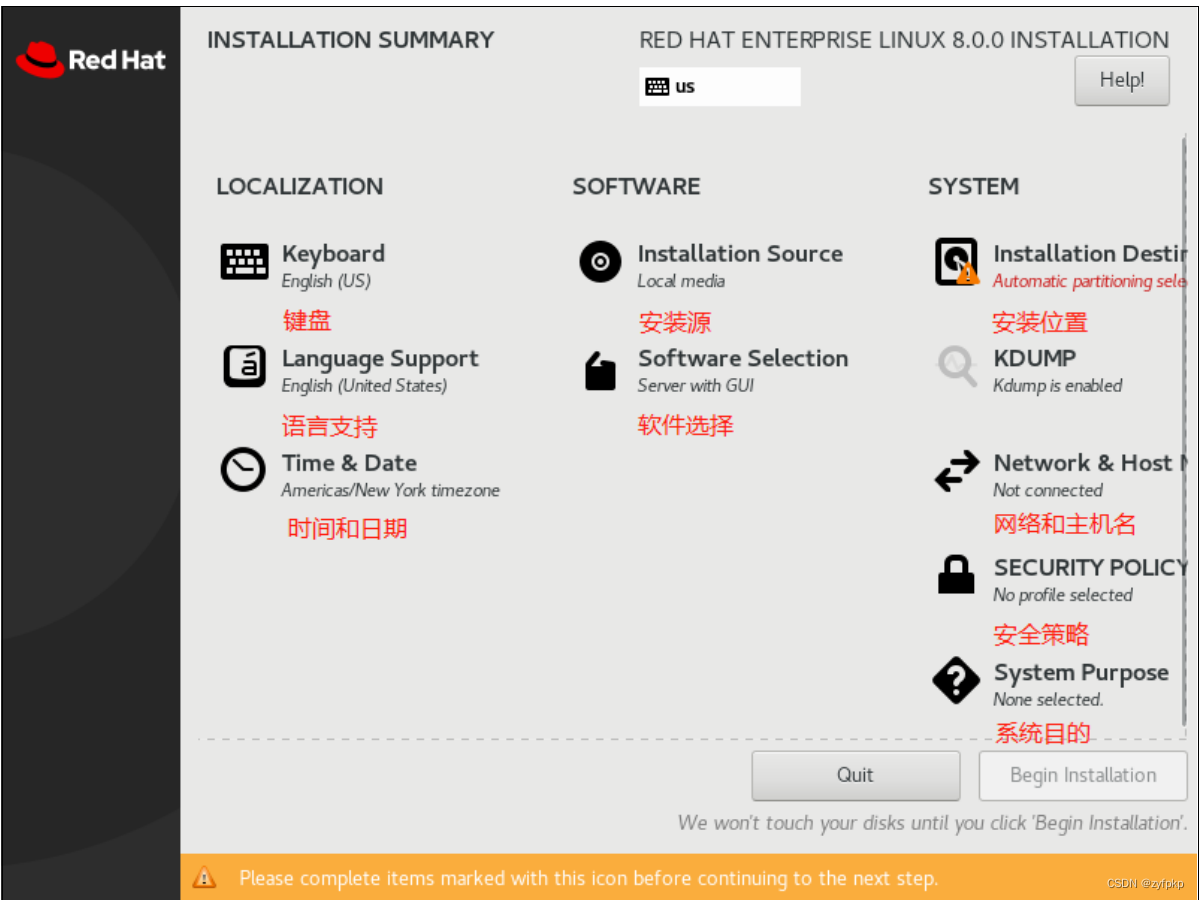
21.安装源默认为光盘,无需修改。软件选择Server with GUI(带有图形化界面)。软件有很多
种,老手可自行选择,新手直接确定就行;
22.安装位置选择磁盘,选中Custom,点击确定更改磁盘;
23.点击Click here to create them automatically.给磁盘进行分区,
空间大小如图所示就好,第一次安装这些东西都不重要,等你清楚的对每个分区以及目录了解之
后,按照自己需求而定。点击Done
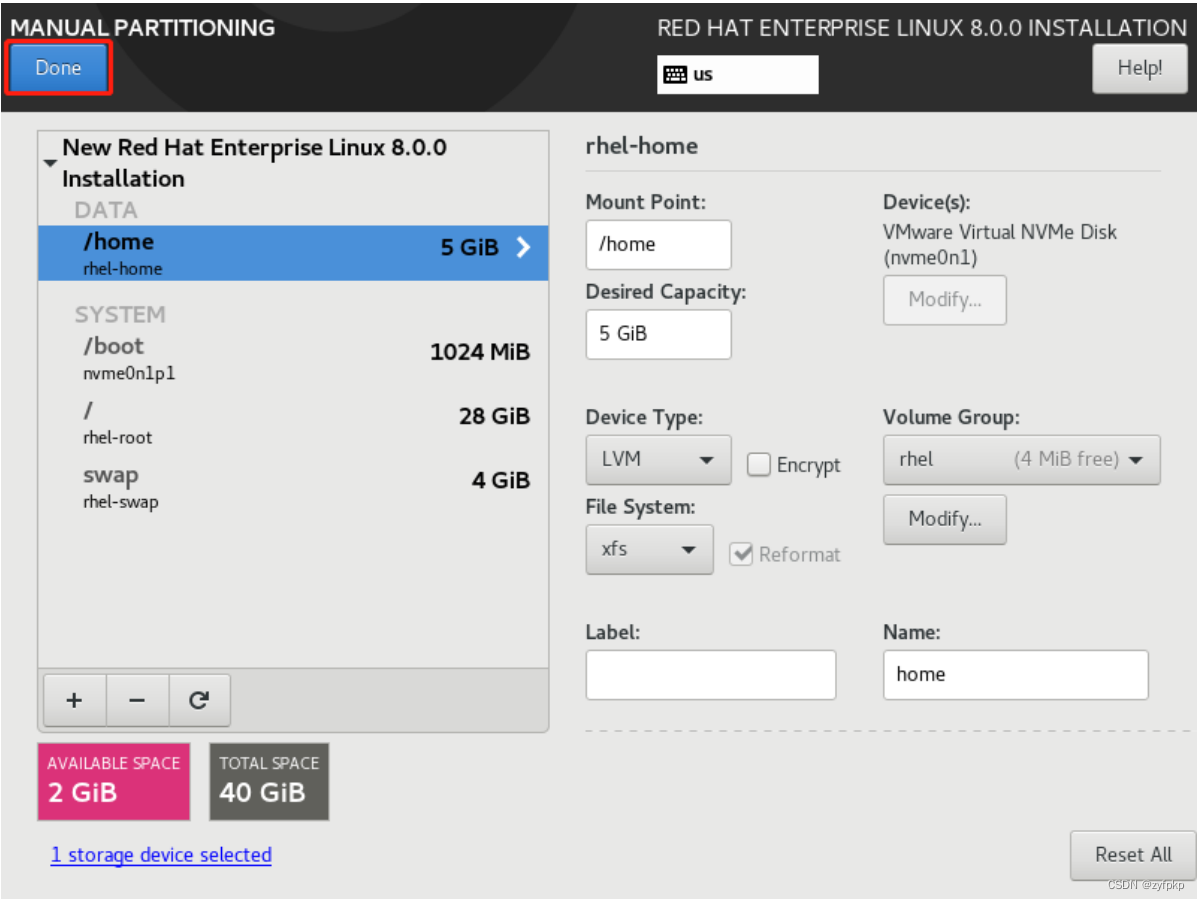
24.点击Accept Changes(接受修改),其他配置可以先不考虑;
25.点击Root Password,需要为Root用户设置密码(如果设置的密码为弱密码,测需要点两次Done);
26.点击User Creation,可以为普通用户设置账号密码;
27.直接点击Begin Installation(开始安装),等待安装成功;
28.安装成功后点击Reboot System(重启);
29.点击License Information(授权信息)进去选中I accept the license agreement,确定后出来 直接点击FINSH CONFIGURATION(完成配置),等待加载完成;
30.输入刚刚给普通用户设置的密码, 回车或点击Unlock,即可进入系统;
31.一直点击Next或Skip即可;
32.点击Start Using Red Hat Enterprise Linux,就可以体验Red Hat Enterprise Linux 8.0.0系统 了。
二.修改主机名为server.local
修改主机名成功后需要重启虚拟机才可生效

三.破解密码
1.重启系统,在下图所示界面按e键

2.找到linux这行,末尾空格后 输入 rd.break ,然后按ctl+x

3.重新挂载/sysroot为可读写模式,并切换根目录为/sysroot,执行更改密码
4.修改完成以后一定要执行touch /.autorelabel,意思是修改selinux,否则密码修改不会成功。
5.输入exit或者Ctrl+D退出,reboot即可!

四.将虚拟机的网络连接模式分别调换成仅主机模式、nat模式、桥接模式并获取ip地址 使用ssh通过不同用户远程连接
1.仅主机模式


2.NAT模式


3.桥接模式


五.远程连接成功后,总结哪种网络模式可以上网(可以使用ping命令测试)并查看root用户和普通用户 的家目录的不同
1.仅主机模式下,不能上网

2.NAT模式下,可以上网


3.桥接模式下,可以上网
























 571
571

 被折叠的 条评论
为什么被折叠?
被折叠的 条评论
为什么被折叠?








